
Als u de wachtwoordbeheerder gebruikt die in uw browser is ingebouwd om al uw webaanmeldingen te onthouden, of dit overweegt in het licht van de recente gebeurtenissen met LastPass, bent u (of zult u) onvermijdelijk bepaalde sites tegenkomen die u simpelweg niet toestaan uw wachtwoord. Met een simpele klik of twee van uw muis kunt u deze beperking omzeilen en uw browser dwingen het wachtwoord te onthouden op deze niet-meewerkende sites.
Opmerking van de uitgever: Als u LastPass gebruikt, is deze functionaliteit natuurlijk direct ingebouwd. Dit artikel is bedoeld voor degenen die liever de ingebouwde browserwachtwoorden opslaan in plaats van hun wachtwoorden in de cloud op te slaan.
Waarom kan ik op sommige sites het wachtwoord niet opslaan?
Dit antwoord is vrij eenvoudig, het komt doordat het "autocomplete" -attribuut op het formulier en / of invoerelementen is ingesteld op "uit". Dit kenmerk is geïntroduceerd door Internet Explorer 5 en doet wat de naam doet vermoeden, voorkomt dat de functie voor automatisch aanvullen wordt toegepast op elk veld dat expliciet is uitgeschakeld.
Zoals u hier op de site van PayPal kunt zien (waardoor u uw wachtwoord niet kunt opslaan), is in het aanmeldingsgedeelte de waarde voor automatisch aanvullen ingesteld op uit voor het wachtwoordveld. Als gevolg hiervan pikt de browser dit veld niet op voor zijn automatisch ingevulde wachtwoorddatabase.

De oplossing: een eenvoudige JavaScript-functie
Gelukkig is de oplossing net zo eenvoudig. We hoeven alleen maar de waarde van dit attribuut, waar het ook aanwezig is, te veranderen in "aan". Dankzij de mogelijkheid van JavaScript om het DOM (document object model) te manipuleren, kunt u dit eenvoudig doen met een klik op een bladwijzer.
De JavaScript-functie is ingebed in de onderstaande link. U kunt de link naar uw bladwijzerbalk slepen of er met de rechtermuisknop op klikken en een bladwijzer voor de doellink maken. Zodra dit is gebeurd, hoeft u alleen maar op de bladwijzer te klikken om het "Allow Password Save" -script op de huidige pagina uit te voeren.
| Wachtwoord opslaan toestaan |
Als de bovenstaande link niet werkt, is hier de bron voor de link. U kunt een bladwijzer maken met het volgende als bron-URL:
| javascript: (function () {var%20ac,c,f,fa,fe,fea,x,y,z;ac="autocomplete";c=0;f=document.forms;for(x=0;x<f.length;x++){fa=f[x].attributes;for(y=0;y<fa.length;y++){if(fa[y].name.toLowerCase()==ac){fa[y].value="on";c++;}} fe = f[x].elements; for (y = 0; y <fe.length; y ++) {fea=fe[y].attributes;for(z=0;z<fea.length;z++){if(fea[z].name.toLowerCase()==ac){fea[z].value="on";c++;}}}} alert ("Ingeschakeld% 20 '" + ac + "'% 20 op% 20" + c + "% 20objects.");}) (); |
Uit onze tests (waarbij PayPal als testsite werd gebruikt) werkte dit zoals verwacht in Firefox 4 en Internet Explorer 9. Helaas konden we het niet binnen Chrome laten werken, ondanks het succesbericht dat automatisch aanvullen was ingeschakeld.
De procedures om het te gebruiken zijn vrijwel identiek in elke browser waarbij Internet Explorer een extra stap vereist.
Gebruik in Firefox
Als u een site bezoekt waar u uw wachtwoord niet kunt opslaan, voert u het script "Allow Password Save" uit. U zou een melding moeten zien zoals hieronder.
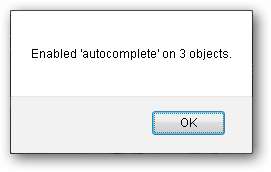
Voer uw gebruikersnaam en wachtwoord in zoals normaal en bij het inloggen wordt u gevraagd uw wachtwoord op te slaan.
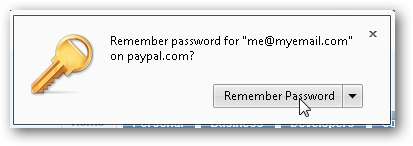
De volgende keer dat u de pagina bezoekt, wordt uw gebruikersnaam automatisch ingevuld, maar niet het wachtwoord. Om het wachtwoord automatisch te laten invullen, moet u eerst de focus in het gebruikersnaamveld plaatsen. U kunt een muisklik of Ctrl + Tab gebruiken als het wachtwoordveld de focus heeft.
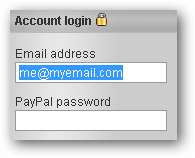
Als u nu de focus van het gebruikersnaamveld met een klik of met een Tab verplaatst, wordt uw wachtwoord automatisch ingevuld.

Gebruik in Internet Explorer
Als u een site bezoekt waar u uw wachtwoord niet kunt opslaan, voert u het script "Allow Password Save" uit. U zou een melding moeten zien zoals hieronder.
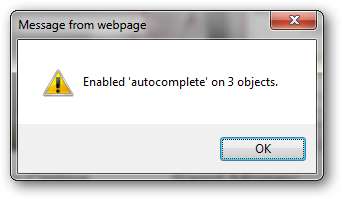
Voer uw gebruikersnaam en wachtwoord in zoals normaal en bij het inloggen wordt u gevraagd uw wachtwoord op te slaan.

De volgende keer dat u de pagina bezoekt, wordt uw gebruikersnaam automatisch ingevuld, maar niet het wachtwoord. U moet het script "Allow Password Save" opnieuw uitvoeren en u zou dezelfde melding moeten zien als hierboven.
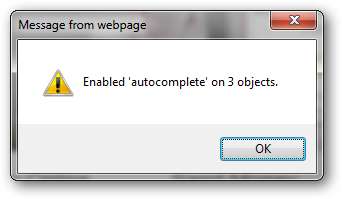
Om het wachtwoord automatisch te laten invullen, moet u eerst de focus in het gebruikersnaamveld plaatsen. U kunt een muisklik of Ctrl + Tab gebruiken als het wachtwoordveld de focus heeft.
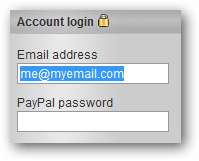
Als u nu de focus van het gebruikersnaamveld met een klik of met een Tab verplaatst, wordt uw wachtwoord automatisch ingevuld.
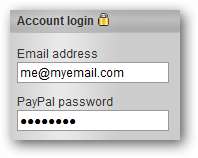
JavaScript Source
Als je benieuwd bent hoe het script werkt, is hier de goed opgemaakte en becommentarieerde bron. Voel je vrij om het naar eigen inzicht aan te passen.
functie () {
var ac, c, f, fa, fe, fea, x, y, z;
//ac = autocomplete constant (attribute to search for)
//c = count of the number of times the autocomplete constant was found
//f = all forms on the current page
//fa = attibutes in the current form
//fe = elements in the current form
//fea = attibutes in the current form element
//x,y,z = loop variables
ac = "autocomplete";
c = 0;
f = document.forms;
//cycle through each form
for(x = 0; x < f.length; x++) {
fa = f[x].attributes;
//cycle through each attribute in the form
for(y = 0; y < fa.length; y++) {
//check for autocomplete in the form attribute
if(fa[y].name.toLowerCase() == ac) {
fa[y].value = "on";
c++;
}
}
fe = f[x].elements;
// doorloop elk element in het formulier
voor (y = 0; y <fe.lengte; y ++) {
fea = fe[y].attributes;
//cycle through each attribute in the element
for(z = 0; z < fea.length; z++) {
//check for autocomplete in the element attribute
if(fea[z].name.toLowerCase() == ac) {
fea[z].value = "on";
c++;
}
}
}
}
alert ("Ingeschakeld '" + ac + "' op" + c + "objecten.");
}







